win10系统无法取消屏保,win10系统的屏保怎么取消
时间:2022-06-01阅读量:作者:大白菜
Win10设置屏保后,如果长时间不动鼠标或没有任何操作的话,电脑就会进入屏幕保护状态,点击鼠标或者按键盘按键才能进入桌面。但是,有时候工作时需要电脑一直保持显示状态,如果
Win10设置屏保后,如果长时间不动鼠标或没有任何操作的话,电脑就会进入屏幕保护状态,点击鼠标或者按键盘按键才能进入桌面。但是,有时候工作时需要电脑一直保持显示状态,如果进入屏保页面反而会中断进度。所以,需要时可以取消屏保。由于一些用户设置方法不对,导致win10系统无法取消屏保,那么接下来,可以看看这两种正确且简单的方法设置方法。
win10系统的屏保怎么取消
方法一:
1、右键点击桌面空白处,选择“个性化”打开。
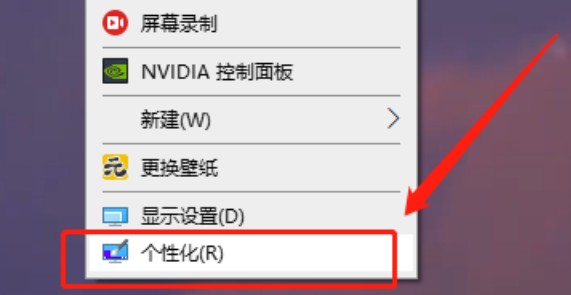
2、选择“锁屏界面”设置。
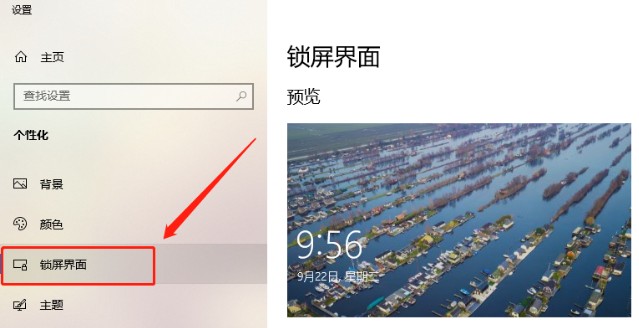
3、锁屏界面下,找到“屏幕保护程序设置”,点击进入。
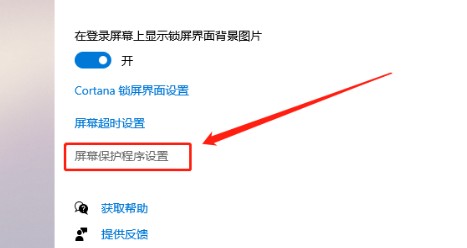
4、屏幕保护程序选择“无”,如下图所示:
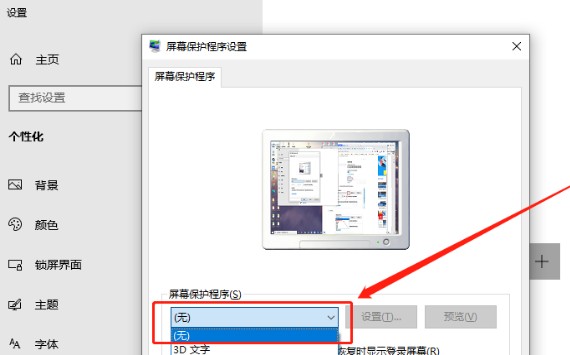
5、不勾选“在恢复时显示登录屏幕”,点击确定。
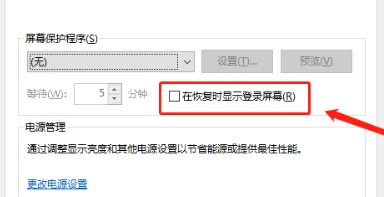
方法二:
1、右击桌面空白处,选择“个性化”。
2、点击“主题”,选择“主题设置”。
3、点击“屏幕保护程序”。
5、选择“更改电源设置”。
6、打开“更改计算机睡眠时间”。
7、选择“从不”,“确认”。
以上是,win10系统无法取消屏保,win10系统的屏保怎么取消的方法教程。很多电脑都默认开启了屏幕保护功能,这对于长时间观看电脑的小伙伴来说就很麻烦了,所以需要取消屏保的话按照其中一个方法进行设置即可,希望可以帮助到你。